Cómo ocultar el cuadro de búsqueda de Cortana en la barra de tareas de Windows 10

Una de las características más comentadas en la última versión de Windows 10 fue el asistente personal de Cortana que se integra directamente en la barra de tareas . Pero, ¿y si no quieres perder todo ese espacio en la barra de tareas?
Afortunadamente, no solo proporcionan una forma de eliminar el cuadro de búsqueda de la barra de tareas, sino que puedes cambiarlo por un ícono, o puedes eliminarlo por completo y luego aparecerá en la barra de tareas solo cuando abras el Menú de Inicio (para que aún puedas buscar tus aplicaciones).
No estamos del todo seguros si nos gusta la idea de un asistente digital como parte de Windows, pero si usa la vista previa, le recomendamos que la pruebe al menos para darle una oportunidad. Si no te gusta, puedes inhabilitarlo y hacer que el cuadro de búsqueda vuelva al comportamiento de Windows 8.x donde busca tus aplicaciones y la web.
Eliminar el cuadro de búsqueda de Cortana de la barra de tareas
Tenga en cuenta que ocultar el cuadro de búsqueda no deshabilita Cortana. Siga leyendo a continuación para obtener instrucciones sobre cómo hacerlo. Esto simplemente ocultará el cuadro de la barra de tareas.
Simplemente haga clic derecho en cualquier espacio vacío en la barra de tareas, vaya a Buscar, y luego cambie "Mostrar cuadro de búsqueda" a "Mostrar icono de Cortana" u "Oculto".
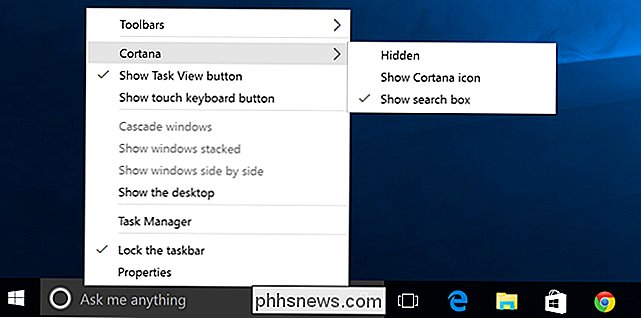
Si lo cambia a un icono, se mostrará un círculo como el que se ve a continuación.
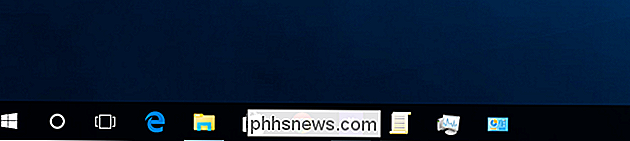
Y si lo desactiva por completo, se eliminará de la barra de tareas. También puede ocultar ese botón de Vista de tareas mientras está haciendo clic y desmarcar la casilla, aunque diremos que el nuevo selector de tareas es bastante agradable.
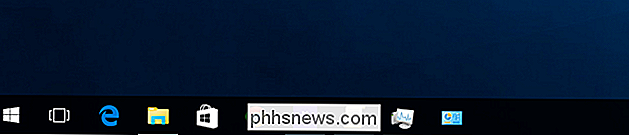
Desactivar Cortana
Si no lo ha hecho habilitado Cortana, verá la parte superior del cuadro que se ve así cuando haga clic en el cuadro de búsqueda y luego haga clic en el ícono de Configuración. Tenga en cuenta que Cortana está desactivada. También puede desactivar la búsqueda en línea e incluir los resultados de Bing cuando busque en el Menú de Inicio también desactivando dicho interruptor.
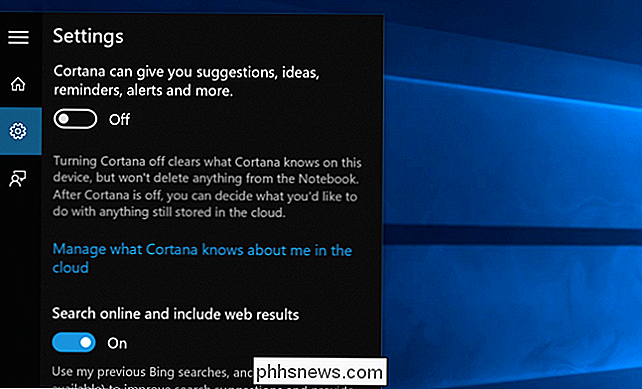
Si ya ha activado Cortana, el cuadro de diálogo de configuración cambia por completo y se oculta debajo del icono del Bloc de notas: aquí puede hacer clic en Configuración y acceder a la pantalla anterior.
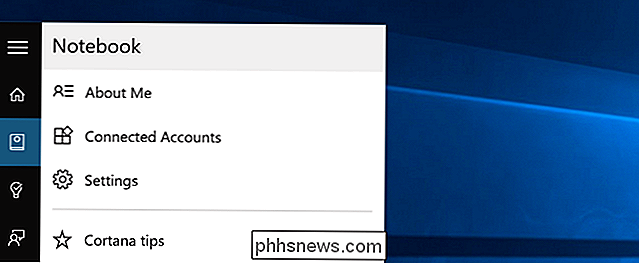
Una vez que deshabilita Cortana y Bing, puede ocultar el icono.
Es muy agradable que pueda desactivarlo; probablemente hubiéramos preferido que Sin embargo, Bing se mantiene fuera de nuestro menú de Inicio en primer lugar.

¿Qué es el Visor de eventos de Windows y cómo puedo usarlo?
El Visor de eventos de Windows muestra un registro de mensajes de aplicaciones y del sistema, incluidos errores, mensajes de información y advertencias. Es una herramienta útil para solucionar todo tipo de problemas de Windows. Tenga en cuenta que incluso un sistema que funcione correctamente mostrará varias advertencias y errores en los registros que puede analizar con Event Viewer.

Cómo imprimir un documento de Word sin el seguimiento de las marcas de cambios
La función Control de cambios en Word le permite marcar los cambios que realiza en un documento para que cualquier persona que trabaje en el documento sepa qué le cambia hecho. De forma predeterminada, estas marcas se muestran en el documento impreso, pero puede evitar que se muestren. Para desactivar las marcas de Control de cambios cuando imprime el documento actual, haga clic en la pestaña "Archivo".



